Win10系统下英雄联盟黑屏问题如何解决?
26
2025-02-11
在电脑使用过程中,出现系统故障或者需要重新安装系统的时候,很多人都会选择使用U盘启动盘来解决问题。那么如何制作一张可靠的U盘启动盘呢?本文将为大家详细介绍Win10系统制作U盘启动盘的操作流程及注意事项。

一、准备工作
在制作U盘启动盘之前,需要准备一些基础工具,以确保能够顺利完成制作。需要准备的工具包括:一台电脑、一个U盘(容量不小于8GB)、Windows10操作系统镜像文件、Rufus软件。
二、下载Windows10操作系统镜像文件
在制作U盘启动盘之前,需要先下载相应版本的Windows10操作系统镜像文件。可以在微软官方网站上下载到Windows10操作系统的ISO镜像文件,也可以从其他渠道获取到相应版本的镜像文件。
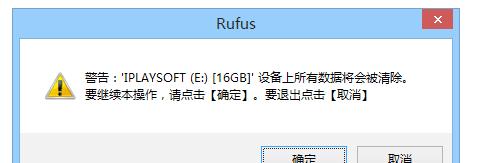
三、安装Rufus软件
Rufus是一款免费的U盘启动盘制作工具,在制作U盘启动盘时非常实用。可以在Rufus的官方网站上下载到最新版的软件,并进行安装。
四、插入U盘
在制作U盘启动盘之前,需要先将U盘插入电脑的USB口中。建议选择容量较大的U盘进行制作,以确保操作系统及其他重要数据都能够被完整地保存在U盘中。
五、打开Rufus软件
在插入U盘之后,需要打开已经安装好的Rufus软件。双击Rufus软件图标,即可打开软件界面。
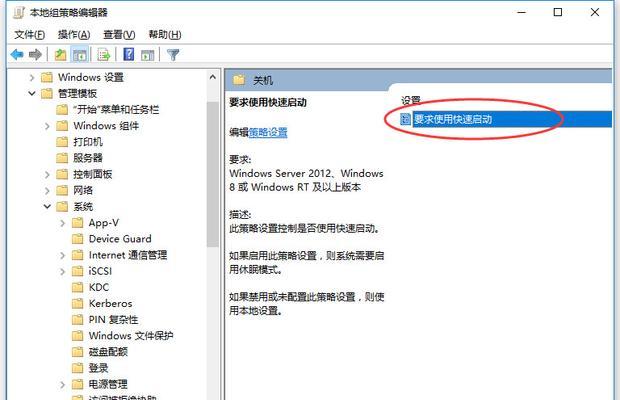
六、选择U盘设备
在Rufus软件界面中,需要选择正确的U盘设备。可以在“设备”选项中选择正确的设备,以确保操作系统能够被成功地安装到U盘中。
七、选择Windows10操作系统镜像文件
在选择U盘设备之后,需要在Rufus软件界面中选择Windows10操作系统镜像文件。可以点击“引导选择”按钮,在弹出的对话框中选择下载好的Windows10镜像文件。
八、调整U盘分区和文件系统
在选择好Windows10镜像文件之后,需要调整U盘的分区和文件系统。可以在“分区方案”和“文件系统”选项中进行调整,建议采用默认设置。
九、启动制作过程
在进行以上设置之后,可以点击“开始”按钮,启动U盘启动盘的制作过程。在制作过程中需要等待一段时间,直到制作完成。
十、检查U盘启动盘
在制作完成之后,需要检查U盘启动盘是否制作成功。可以尝试从U盘启动电脑,以检查操作系统是否能够正常运行。
十一、注意事项
在制作U盘启动盘的过程中,需要注意以下几点:1.选择可靠的Windows10操作系统镜像文件;2.选择容量较大的U盘,并确保其空间充足;3.在操作过程中不要中途拔出U盘或者关闭电脑。
十二、制作失败怎么办
如果在制作U盘启动盘的过程中出现了失败的情况,可以尝试重新制作。也可以尝试使用其他制作工具或者更换U盘进行制作。
十三、U盘启动盘的其他用途
制作好的U盘启动盘不仅可以用于安装操作系统,还可以用于电脑故障排除、备份重要数据等其他用途。
十四、
通过以上步骤,我们已经成功地制作了一张Win10系统的U盘启动盘。在今后的使用过程中,我们可以通过这张启动盘来解决各种系统故障和问题,让我们的电脑始终保持最佳状态。
十五、扩展阅读
如果您还想了解更多有关电脑维护和操作系统安装的知识,可以参考以下几篇文章:1.如何备份电脑重要数据;2.如何修复Windows10系统故障;3.如何安装Ubuntu操作系统。
版权声明:本文内容由互联网用户自发贡献,该文观点仅代表作者本人。本站仅提供信息存储空间服务,不拥有所有权,不承担相关法律责任。如发现本站有涉嫌抄袭侵权/违法违规的内容, 请发送邮件至 3561739510@qq.com 举报,一经查实,本站将立刻删除。